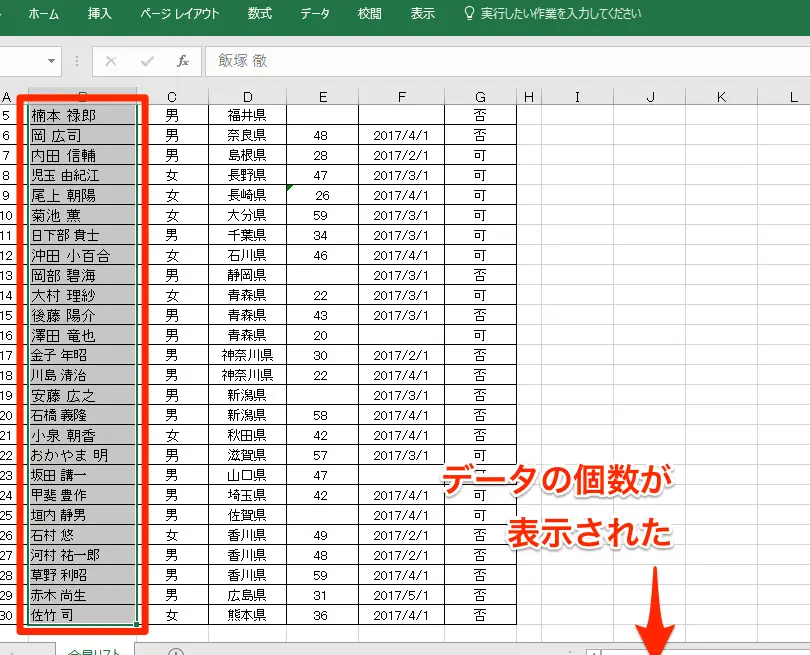Excelでの作業において、指定された範囲内のセルの数を数えるのは、データの分析や操作において重要なスキルです。この記事では、「」について詳しく説明します。数式を使用する方法からVBAを活用する方法まで、さまざまなアプローチを紹介します。これらの方法をマスターすることで、Excelでの作業がより効率的になり、データ分析の質を向上させることができます。
Excelでセルの数を数える方法
Excelで指定された範囲内のセルの数を数える方法は、数式を使って簡単に行うことができます。この記事では、指定範囲のセル数を数える方法を詳しく解説します。
セルの数を数える関数:COUNTA
COUNTA関数は、指定された範囲内の非空のセルの数を数えることができます。この関数を使用するには、次の形式で入力します。 =COUNTA(範囲) たとえば、A1からC10までのセルの数を数えるには、次のように入力します。 =COUNTA(A1:C10)
条件を指定してセルの数を数える:COUNTIF
COUNTIF関数を使用すると、指定された条件に一致するセルの数を数えることができます。この関数を使用するには、次の形式で入力します。 =COUNTIF(範囲, 条件) たとえば、A1からC10までの範囲で、値が100以上のセルの数を数えるには、次のように入力します。 =COUNTIF(A1:C10, >=100)
複数の条件を指定してセルの数を数える:COUNTIFS
COUNTIFS関数を使用すると、複数の条件を指定してセルの数を数えることができます。この関数を使用するには、次の形式で入力します。 =COUNTIFS(範囲1, 条件1, 範囲2, 条件2, …) たとえば、A1からC10までの範囲で、A列の値が100以上、B列の値が200以上のセルの数を数えるには、次のように入力します。 =COUNTIFS(A1:A10, >=100, B1:B10, >=200)
テーブルの行数を数える方法
テーブルの行数を数えるには、COUNTA関数を使用します。ただし、テーブルのヘッダー行は含まないように注意してください。
| 関数 | 説明 | 例 |
|---|---|---|
| COUNTA | 非空のセルの数を数える | =COUNTA(A1:C10) |
| COUNTIF | 指定された条件に一致するセルの数を数える | =COUNTIF(A1:C10, >=100) |
| COUNTIFS | 複数の条件を指定してセルの数を数える | =COUNTIFS(A1:A10, >=100, B1:B10, >=200) |
これらの関数を使用することで、Excelで指定された範囲内のセルの数を効率的に数えることができます。
よくある質問
Excelで指定範囲のセル数を数える方法は何ですか?
Excelで指定範囲のセル数を数えるには、ROWS関数とCOLUMNS関数を組み合わせて使用します。これらの関数は、指定された範囲内の行数または列数를返します。例えば、A1からC5までのセル数を数えるには、=ROWS(A1:C5)COLUMNS(A1:C5)と入力します。これにより、行数(5)と列数(3)の積である15が返され、指定範囲のセル数を示します。
セルに含まれる文字数を数える方法は?
セルに含まれる文字数を数えるには、LEN関数を使用します。例えば、A1セルに含まれる文字数を数えるには、=LEN(A1)と入力します。この関数は、セル内の文字列の長さを返します。半角と全角の文字はそれぞれ1文字としてカウントされます。
特定の条件を満たすセルの数を数える方法は?
特定の条件を満たすセルの数を数えるには、COUNTIF関数を使用します。この関数は、指定された範囲内で指定された条件に一致するセルの数を返します。例えば、A1からA10までの範囲で、値が10以上のセルの数を数えるには、=COUNTIF(A1:A10, >=10)と入力します。
複数の条件を満たすセルの数を数える方法は?
複数の条件を満たすセルの数を数えるには、COUNTIFS関数を使用します。この関数は、複数の範囲と条件を指定できます。例えば、A1からA10までの範囲で値が10以上、そしてB1からB10までの範囲で値が20以上のセルの数を数えるには、=COUNTIFS(A1:A10, >=10, B1:B10, >=20)と入力します。

私は、生産性向上に情熱を持つデータ分析とオフィスツール教育の専門家です。20年以上にわたり、データ分析者としてテクノロジー企業で働き、企業や個人向けのExcel講師としても活動してきました。
2024年、これまでの知識と経験を共有するために、日本語でExcelガイドを提供するウェブサイト**「dataka.one」**を立ち上げました。複雑な概念を分かりやすく解説し、プロフェッショナルや学生が効率的にExcelスキルを習得できるようサポートすることが私の使命です。